Excel表格如何设置打印时页脚的左边显示页码
在Excel中,要设置打印页脚时左栏显示页码,请遵循以下步骤: 1. 选择整个工作表或所需打印区域。 2. 点击菜单栏上的布局(Layout)选项。 3. 在下拉菜单中选择页面设置(Page Setup)。 4. 进入“页面”(Pages)标签页。 5. 在“底部”(Footer)区域,点击“自定义 footer”(Custom Footer)按钮。 6. 插入一个文本框,通常在工具栏上找到并单击它。 7. 在新插入的文本框内,输入{P}。这将自动插入当前页码。 8. 根据需要调整文本框位置和格式,使其位于左侧。 完成上述操作后,您的Excel表格在打印时就会在页脚的左边显示出页码了。
1、 打开Excel表格,点击表格上方的【页面布局】
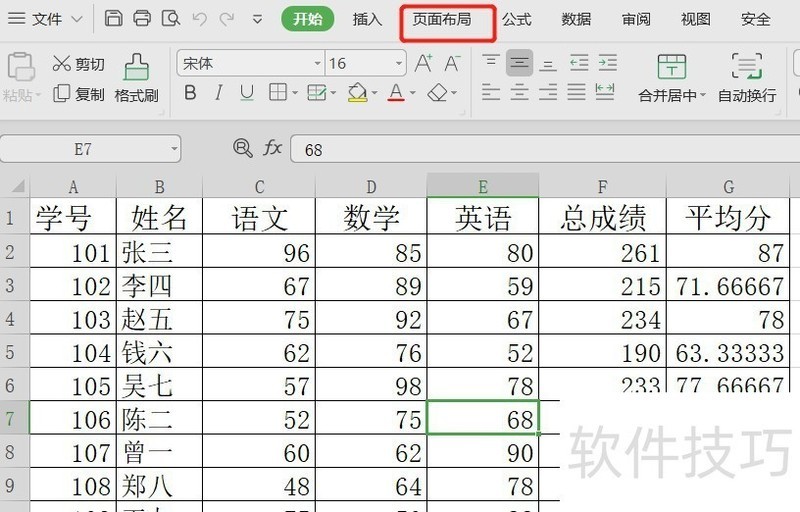
2、 在页面布局里,点击工具栏的【页边距】
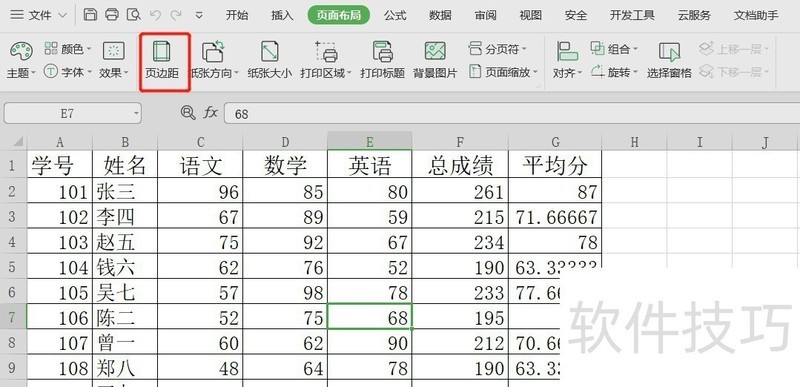
3、 在页面设置,点击【页眉/页脚】
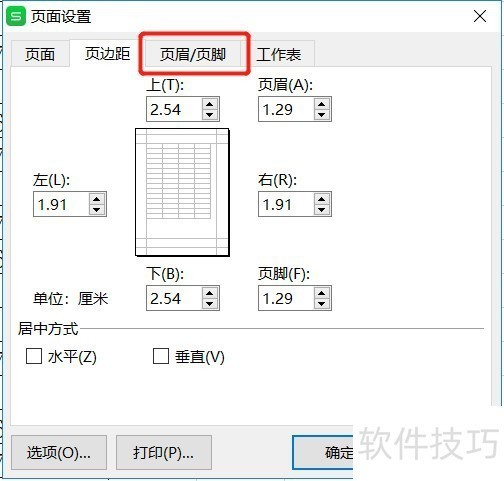
4、 点击页脚一栏右边的【自定义页脚】
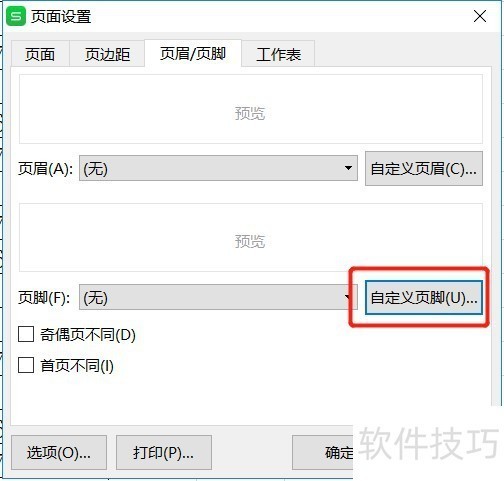
5、 鼠标光标放在左边的输入框,点击页码图标,点击【确定】
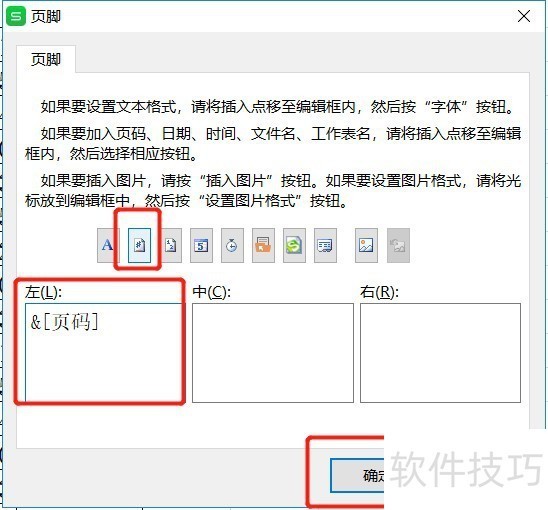
6、 回到页面设置,点击【确定】
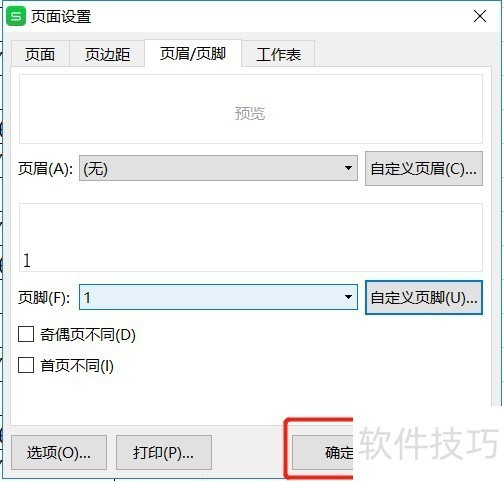
文章标题:Excel表格如何设置打印时页脚的左边显示页码
文章链接://www.hpwebtech.com/jiqiao/213233.html
为给用户提供更多有价值信息,ZOL下载站整理发布,如果有侵权请联系删除,转载请保留出处。
相关软件推荐
其他类似技巧
- 2025-01-22 09:53:01Excel表格如何设置成为m"月"d"日"
- 2025-01-22 08:24:02怎么在表格里 Excel 里 插入特殊符号?
- 2025-01-22 06:30:02在excel中如何隔列插入空白列
- 2025-01-21 12:19:01在Excel中如何打对号
- 2025-01-21 11:35:01WPS2009软件,如何设置excel表中单元格下拉菜单
- 2025-01-21 08:17:02怎样把excel隐藏的行全部显示出来?
- 2025-01-21 07:23:02凸显任务完成情况的柱形图
- 2025-01-20 11:00:02Excel表格怎么快速创建乘法表?
- 2025-01-20 10:25:01软件Excel:如何使用CUMPRINC函数
- 2025-01-20 10:23:01excel怎么取消掉设置的打印区域
Microsoft Office Excel2007软件简介
excel2007是2007版的Microsoft Office中的重要模块组件,Excel2007可以在电脑上编写电子表格,是最好用的办公软件,可以满足用户对表格的自定义编辑,还具有强大的图形功能,功能全面。zol提供excel2007官方版下载。excel2007具有强大插件平台支持,免费提供海量在线存储空间及wps文字文档模板,支持阅读和输出PDF文件,全... 详细介绍»









